Risolto: come muoversi Spotify su scheda SD nel 2025
Come muoversi Spotify su scheda SD? . Spotify si sostiene che i clienti siano autorizzati a scaricare le tracce da Spotify su una scheda SD. Come per il Spotify gruppo, ha lo scopo di ottenere spazio di archiviazione aggiuntivo sui dispositivi mobili. Ma lo trovo davvero in qualche modo gratuito Spotify il profilo non ha accesso al download.
Quindi come riusciresti a installare Spotify contenuto sulla scheda SD? In realtà, potresti scegliere di trasferire Spotify a qualcosa come una scheda SD vuota una volta che esci dalla memoria del dispositivo. Ma per gli utenti della versione a pagamento, questa strategia funziona bene da allora. Sebbene sia possibile per gli utenti riprodurre musica in streaming solo tramite l'ascolto offline.
Contenuto dell'articolo Parte 1. Come scaricare Spotify Musica su scheda SD direttamente?Parte 2. Come muoversi Spotify Su scheda SD senza Premium?Parte 3. Come posso cambiare il mio spazio di archiviazione Spotify?Parte 4. In conclusione
Parte 1. Come scaricare Spotify Musica su scheda SD direttamente?
La più grande piattaforma di musica in streaming, Spotify, fornisce a tutti connessioni a milioni di tracce. Avere il diritto di installare ogni Spotify musica per scopi di intrattenimento, dovresti passare a Spotify Premium. Sulla base di questi, all'interno dell'applicazione stessa, c'è anche una cosa molto semplice e veloce da trasmettere Spotify su una scheda di memoria.
- Avvia il software Spotify applicazione e poi vai su La Biblioteca.
- Per aprire la schermata Configurazione, fare clic sul simbolo dell'ingranaggio, quindi fare clic sul tasto Archiviazione.
- Ora per la tua selezione, ci saranno due destinazioni di directory, Device Storage più scheda SD. Per cambiare Spotify elaborazione su una scheda SD, utilizzare la scheda SD.
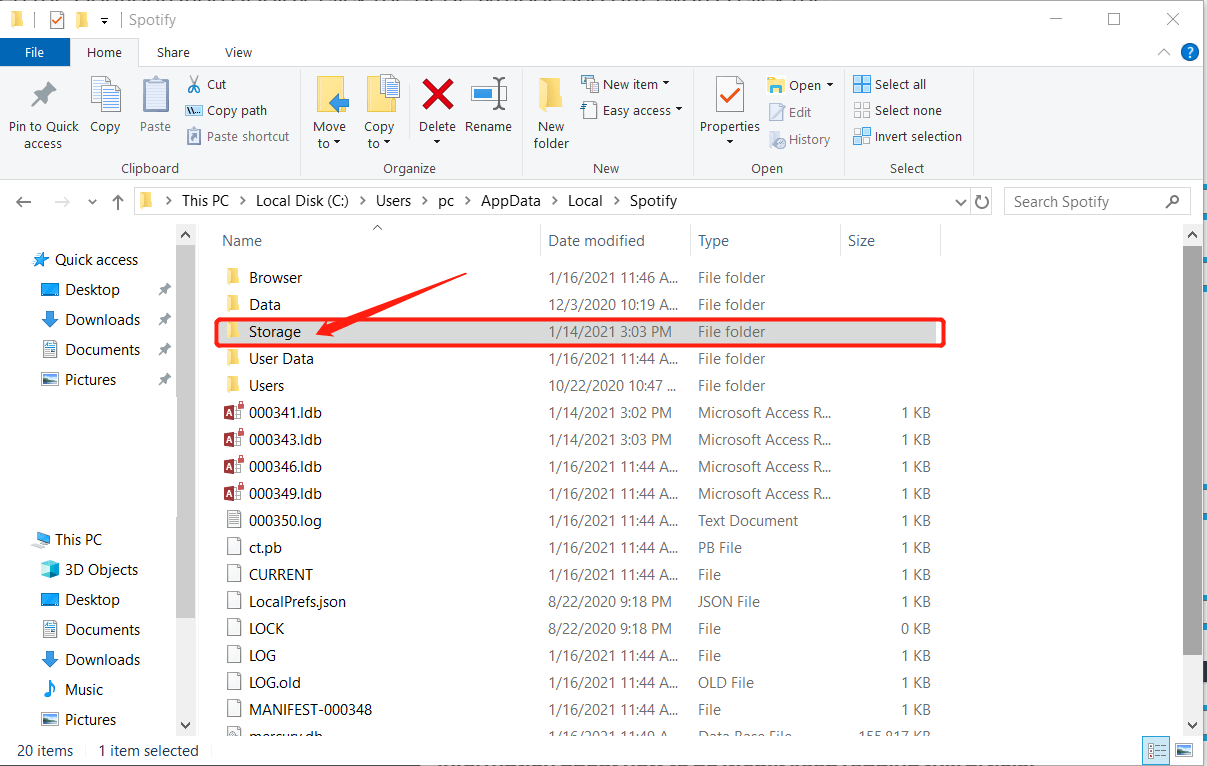
Oppure puoi utilizzare questi passaggi su Come spostarti Spotify alla scheda SD accesa cellulare e computer.
- Spotify utilizza la memoria utilizzabile del tuo computer per:
- Posiziona il contenuto temporaneo per il download o esempi di esso (cache). Ciò indica che riproduci immediatamente la canzone con diverse distrazioni una volta che fai clic su Riproduci.
- Memorizza l'audio disponibile quando giochi offline (solo Premium).
Nota: suggeriamo di ottenere almeno 1 GB di spazio di memoria sul computer per ottenere i migliori risultati.
Se si utilizza Android, ecco come selezionare l'origine dati. Tieni presente che non tutti i telefoni su Android accettano questo:
- Fare clic su Home.
- Premere Impostazioni.
- Seleziona altro, quindi fai clic su Archiviazione.
- Scegli dove vuoi salvare il contenuto selezionato.
- Fare clic su OK. In base alla capacità della biblioteca, la modifica richiede un minuto. E durante il passaggio, potresti comunque connetterti Spotify come al solito.
Parte 2. Come muoversi Spotify Su scheda SD senza Premium?
Sia a pagamento che gratis Spotify membri, c'è davvero una cosa da posizionare Spotify tramite una scheda SD. In particolare, Spotify i contenuti tramite una connessione online sono accessibili agli utenti gratuiti. Tuttavia, devono essere consentite pubblicità, qualità del suono ridotta, inclusa la funzione Move.
Puoi eseguire lo sblocco del rilascio da Spotify tracce da trasferire Spotify file direttamente sulla scheda SD senza nemmeno alcuna restrizione. L'efficiente downloader di servizi musicali è il TunesFun Spotify Music Converter e puoi usarlo per qualsiasi dispositivo Mac o Windows. Scaricherà o convertire i file in un MP3, M4A, FLAC e formato file WAV.

Ecco come muoverti Spotify su scheda SD
- Scaricare e installare il TunesFun Spotify Music Converter sul dispositivo.
- Avvia il programma facendo clic sull'applicazione.
- Copia il file URL che desideri spostare sulla scheda SD.
- Incollalo sulla casella di conversione.
- Scegli il formato del file.
- Avviare la conversione facendo clic sul pulsante di conversione sul lato destro del display dell'applicazione.
- Conferma e salva i file e spostali sulla scheda SD e il gioco è fatto.
Dal momento che è solo per gli abbonati a pagamento, non tutti possono provare Spotify Modalità offline. I clienti gratuiti sono limitati ad ascoltare sempre Spotify contenuto digitale. Questo è il motivo per cui esiste un TunesFun Spotify Music Converter. Ti permette scaricare musica e contenuti video per tutti gli abbonati.
Dopo il download, anche se non si dispone di un Spotify Conto a pagamento, potresti iniziare ad ascoltare tutti i Spotify tracce offline. TunesFun consente il caricamento e la conversione Spotify tracce fino a 5X rate. Principalmente con un ritmo 5X, per ridurre le lunghe attese nel sistema, potresti ottenere molti brani in appena un minuto.
Parte 3. Come posso cambiare il mio spazio di archiviazione Spotify?
Mentre fino a 3,333 Spotify gli elementi possono essere sincronizzati per un massimo di tre macchine nel metodo Offline, comprese tutte le tracce digitali, il caricamento di un'enorme porzione di questi documenti sul tuo cellulare potrebbe far sì che si carichi velocemente.
La cosa eccellente per i dispositivi Android sarebbe che i dispositivi richiedono schede SD rimovibili come la fotocamera elettronica con memoria flash e quindi puoi acquistarne di enormi per contenere più brani nella cache per Spotify. Seguendo queste linee guida, collega il tuo negozio alla tua scheda SD:
- Facendo clic su Altro di passare alle Impostazioni per cancellare i dati salvati e per cancellare i Spotify preferenze.
- Dopo aver selezionato AltroEsci, disconnettiti a Spotify e quindi fare clic su OK una volta richiesto se hai finito.
- Per fare clic su Aggiorna, selezionare il Spotify pulsante.
- Ogni volta che si apre la finestra di accesso, fare clic sul pulsante Menu sul dispositivo.
- Sotto il menu che mostra, scegli SD Destination.
- In tutto il campo dello script visualizzato, digita il link al punto della tua scheda.
- Abilita questo ad esempio / mnt / sdcard. Il preciso è discusso come segue da dispositivo a dispositivo.
È probabile che si cambi la posizione da cui si trova il contenuto. Puoi scegliere di salvare il contenuto lì anche se il tuo telefono Android richiede una scheda di memoria. La posizione potrebbe anche essere modificata su un computer. Ecco come regolare il luogo di archiviazione per dispositivi mobili e computer.
Come muoversi Spotify su scheda SD Android:
- Fare clic su Home.
- Fare clic su Impostazioni.
- Seleziona Archiviazione e seleziona Archiviazione.
- Scegli dove vuoi salvare il contenuto scaricato.
- Seleziona OK. In base alle dimensioni della tua galleria, lo spostamento richiede alcuni secondi. E durante il passaggio, potresti comunque connetterti Spotify come di solito. Dopo di che, Spotify si riavvierà.
Come muoversi Spotify su scheda SD Per computer:
- Nell'angolo in alto a destra dell'applicazione del computer, scegli la freccia accanto al tuo account e scegli Impostazioni.
- Scorri verso il basso per visualizzare l'impostazione Avanzate e quindi selezionala.
- Per vedere dove si trova la cache, scorri verso il basso su Archiviazione file offline.
- Per posizionare la cache altrove, seleziona Cambia posizione.
Parte 4. In conclusione
È semplice come muoversi Spotify alla scheda SD indipendentemente dalla direzione in cui vuoi andare. Qui troviamo un consenso su come può essere presa la sentenza definitiva. Potresti avere un'idea di base per quanto riguarda le varie caratteristiche di entrambi i due metodi.
Usando il TunesFun Spotify Music Converter trasferire Spotify canzoni sulla scheda SD è davvero l'unico modo più sicuro per i clienti gratuiti. Puoi anche usare il Spotify software, invece, da importare Spotify tracce direttamente sulla scheda SD. Quindi probabilmente puoi liberare la capacità di archiviazione delle applicazioni mobili.
Lascia un commento